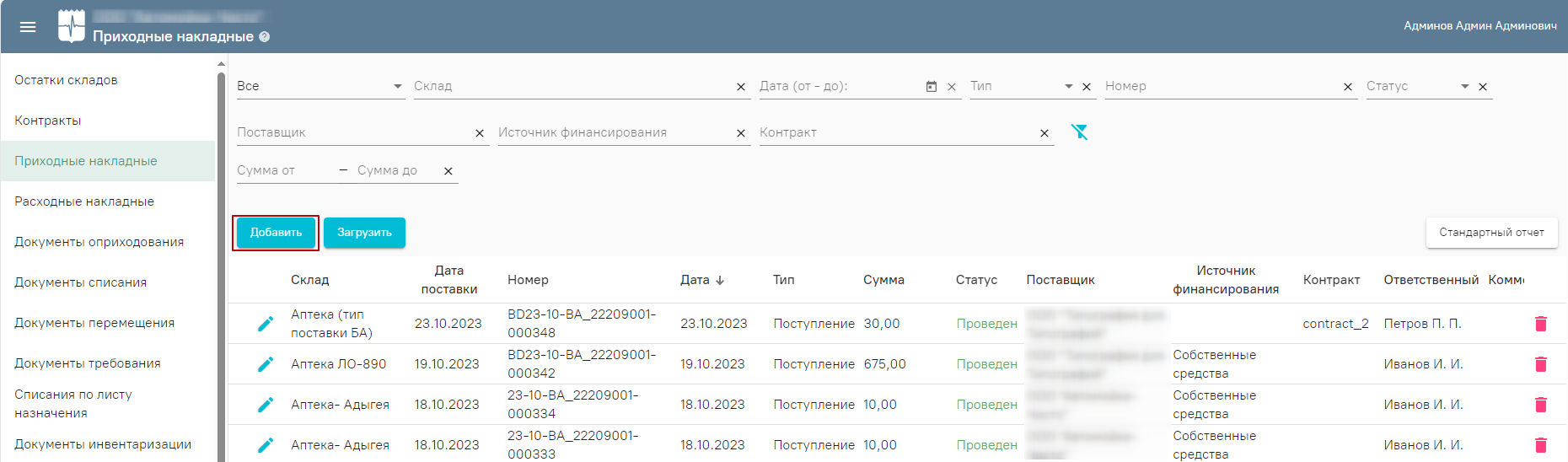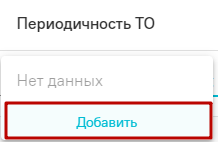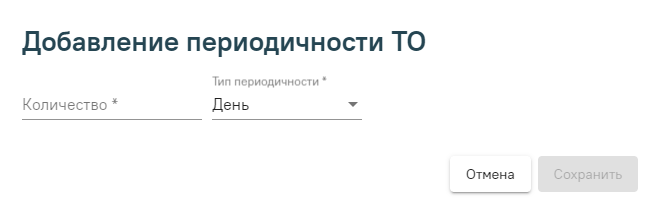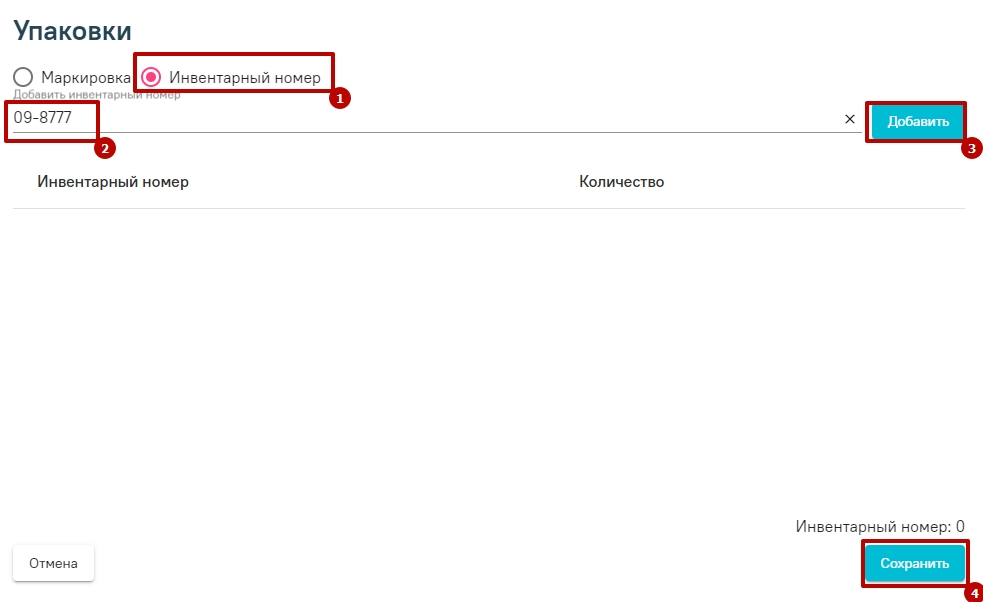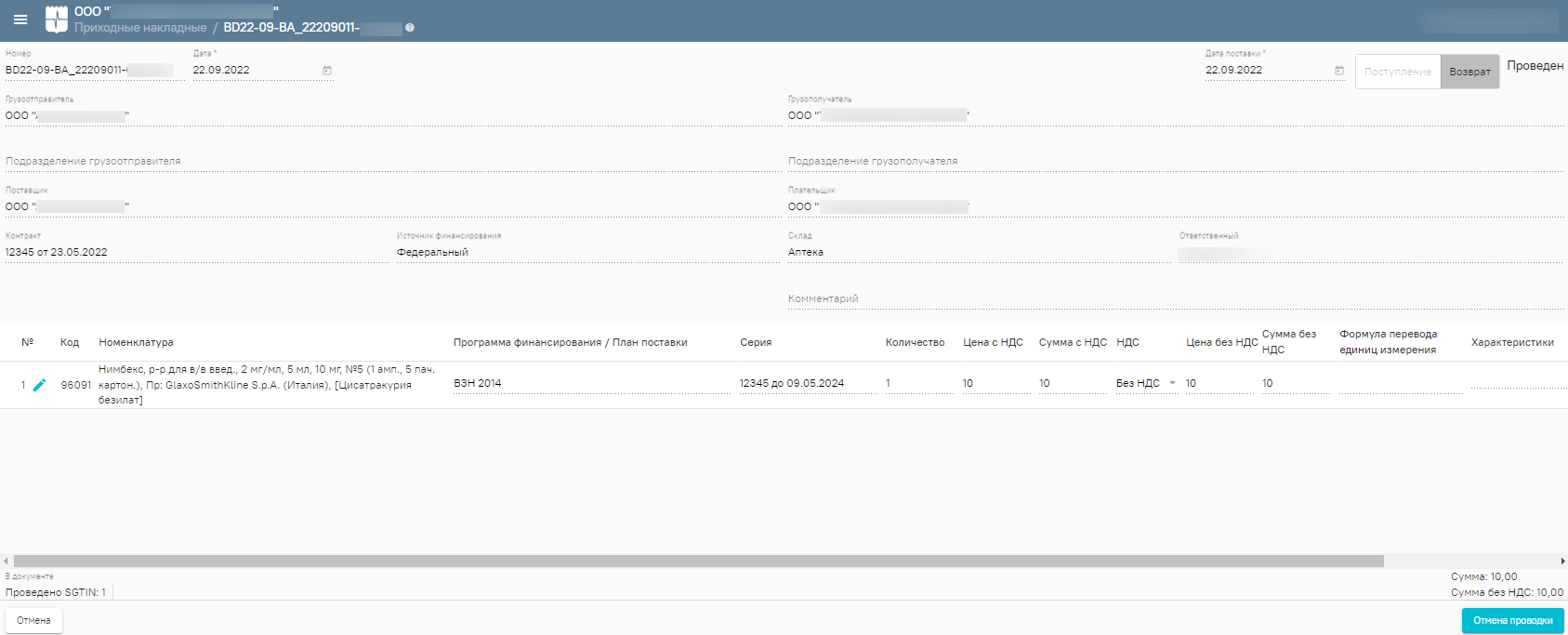...
Для создания в системе документа «Приходная накладная» следует в разделе «Приходные накладные» нажать кнопку «Добавить».
Кнопка «Добавить» в разделе «Приходные накладные»
...
Номер документа генерируется автоматически при его создании. Поле «Дата» заполняется датой пришедшего документа, а поле «Дата поставки» – дата оприходования товара, с этой даты его можно будет списывать со склада. Поля «Поставщик» и «Плательщик» автоматически заполняются в соответствии с полями «Грузоотправитель» и «Грузополучатель», доступны для редактирования. В поле «Склад» необходимо выбрать значение из списка доступных пользователю складов. В поле «Ответственный» выбирается физическое лицо, ответственное за приемку товара. Обычно им является ответственный по складу, поэтому система автоматически его подставит. Однако при необходимости пользователь может выбрать другое физическое лицо из списка. При необходимости следует заполнить поле «Комментарий», заполняется вручную с клавиатуры. Поле «Добавить позицию» предназначено для подбора номенклатуры в табличную часть документа. Если период действия номенклатуры истёк, то такие позиции не отображаются при поиске в поле «Добавить позицию».
В табличной части документа необходимо внести данные о поступивших на склад товарах. Значение поля «Серия» заполняется из списка или добавляется вручную: при ручном вводе серии необходимо заполнить ее номер, срок годности и информацию о сертификате соответствия. После ввода количества и цены с НДС значения полей «Сумма с НДС», «Цена без НДС» и «Сумма без НДС» будут рассчитаны автоматически. При изменении ставки НДС значения полей «без НДС» будут пересчитаны.
...
Также в табличной части можно указать одну или несколько характеристик для каждой номенклатуры. Затем заполненный документ следует сохранить .
В столбце «Периодичность ТО» указывается периодичность проведения тех. обслуживания мед. изделия. Если в справочнике номенклатуры указана периодичность, то поле автоматически заполняется данным значением.
При отсутствии значения в справочнике доступно добавление периодичности с помощью кнопки «Добавить».
Добавление периодичности ТО МИ для номенклатуры
При нажатии кнопки «Добавить» отображается окно «Добавление периодичности ТО».
Окно «Добавление периодичности ТО»
В поле «Количество» следует указать значение периодичности ТО, заполняется вручную с клавиатуры. В поле «Тип периодичности» по умолчанию указано «День», доступно для редактирования и заполняется путем выбора нужного значения из выпадающего списка. После заполнения полей следует нажать кнопку «Сохранить». Сохраненное значение отобразится в столбце «Периодичность ТО».
Затем заполненный документ следует сохранить и/или провести.
При выключенной настройке «Использование планов поставки» в Системе существует возможность проставления программы финансирования одновременно по всем позициям приходной накладной. Для этого следует выделить необходимые позиции и нажать кнопку «Установить программу финансирования».
...
При оприходовании медицинских изделий необходимо для каждого медизделия и расходных материалов существует возможность указать инвентарный/индивидуальный номер для каждой позиции. Для этого необходимо перейти в форму редактирования упаковки по кнопке в в строке с позицией документа. В открывшемся окне необходимо выбрать переключатель «Инвентарный номер» и ввести инвентарный/индивидуальный номер. Если подключен сканер (отображается надпись зелёного цвета – ), то данное поле поиска можно заполнить с помощью сканирования штрих-кода. После ввода инвентарного/индивидуального номера следует нажать кнопку «Добавить». Для сохранения внесённых данных следует нажать кнопку «Сохранить».
Добавление инвентарного номера
...
Загрузить необходимый документ из МДЛП (601 схема) в пункте «Приходные накладные».
Открыть загруженный документ и на вкладке «Основные данные» проверить информацию из шапки, а также заполнить пустые поля, если это необходимо.
В табличной части документа следует подтвердить наличие поступившей номенклатуры с помощью сканера или проставив признак «В наличии» при наличии» при редактировании позиции. Поле «Количество в наличии» рассчитается автоматически на основании данных, полученных в результате сканирования. В случае, если количество номенклатуры более 1 единицы, можно разделить ее согласно упаковкам или соединить при необходимости. Также следует выбрать программу финансирования и характеристики номенклатуры при их наличии, а также периодичность ТО при необходимости.
При отсутствии расхождений и претензий к поставленному товару следует осуществить приемку лекарственных препаратов и зарегистрировать в системе МДЛП сведения о принятом товаре. При проводке документа в МДЛП отправится регистрация сведений о приемке (701 схема) по упаковкам в наличии.
Если к товару имеются расхождения или претензии, допускается осуществить частичную приемку товара или полностью отказаться от приемки лекарственных препаратов. Для этого необходимо снять признак «В наличии» у упаковок. Далее следует провести документ. Будет выдано предупреждение об обнаружении неотсканированных упаковок. В МДЛП будет направлена схема 252 (Регистрация сведений об отказе получателя от приемки ЛП), а также схема 701 (Регистрация подтверждения сведений) при частичной приемке.
...